Turinys
Mokomojoje programoje pateikiami trys skirtingi būdai, kaip paslėpti eilutes darbalapiuose. Taip pat paaiškinama, kaip parodyti paslėptas eilutes "Excel" programoje ir kaip kopijuoti tik matomas eilutes.
Jei norite neleisti naudotojams brautis į darbalapio dalis, kurių nenorite, kad jie matytų, tada paslėpti Šis metodas dažnai naudojamas siekiant paslėpti slaptus duomenis ar formules, tačiau taip pat galite norėti paslėpti nenaudojamas ar nesvarbias sritis, kad naudotojai galėtų sutelkti dėmesį į svarbią informaciją.
Kita vertus, atnaujindami savo lapus arba tyrinėdami paveldėtus sąsiuvinius, tikrai norėsite paslėpti visas eilutes ir stulpelius, kad galėtumėte peržiūrėti visus duomenis ir suprasti priklausomybes. Šiame straipsnyje sužinosite apie abi galimybes.
Kaip paslėpti eilutes "Excel" programoje
Kaip ir atliekant beveik visas įprastas "Excel" užduotis, eilutes galima paslėpti daugiau nei vienu būdu: naudojant juostos mygtuką, dešiniojo pelės mygtuko meniu ir klaviatūros spartųjį klavišą.
Bet kokiu atveju, pradėkite nuo renkantis eilutes, kurias norite paslėpti:
- Pasirinkti viena eilutė , spustelėkite jo antraštę.
- Jei norite pasirinkti kelis gretimos eilutės , vilkite per eilučių antraštes naudodami pelę. Arba pasirinkite pirmąją eilutę ir laikykite nuspaudę klavišą Shift, kol pasirinksite paskutinę eilutę.
- Pasirinkti nesiribojančios eilutės , spustelėkite pirmosios eilutės antraštę ir laikykite nuspaudę klavišą Ctrl, kol spustelėsite kitų eilučių, kurias norite pasirinkti, antraštes.
Pasirinkę eilutes, pasirinkite vieną iš toliau nurodytų parinkčių.
Eilučių slėpimas naudojant juostą
Jei mėgstate dirbti su juostele, tokiu būdu galite paslėpti eilutes:
- Eikite į Pagrindinis skirtukas> Ląstelės grupę ir spustelėkite Formatas mygtuką.
- Pagal Matomumas , nurodyti Paslėpti & amp; Neslėpti , tada pasirinkite Paslėpti eilutes .
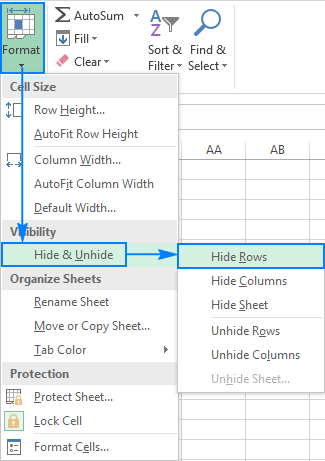
Arba galite spustelėti Pagrindinis skirtukas> Formatas > Eilutės aukštis... ir įveskite 0 į Eilutės aukštis dėžutė.
Bet kuriuo atveju pasirinktos eilutės bus iš karto paslėptos.
Eilučių slėpimas naudojant dešiniojo pelės klavišo meniu
Jei nenorite vargintis prisimindami, kur yra Paslėpti komandą juostoje, galite ją pasiekti iš kontekstinio meniu: dešiniuoju pelės klavišu spustelėkite pasirinktas eilutes, tada spustelėkite Paslėpti .
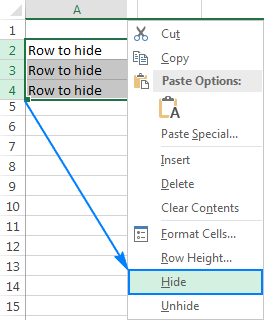
"Excel" spartusis klavišas eilutei paslėpti
Jei nenorite atitraukti rankų nuo klaviatūros, galite greitai paslėpti pasirinktą (-as) eilutę (-es) paspausdami šią sparčiąją klaviatūros kombinaciją: Ctrl + 9.
Kaip panaikinti eilučių slėpimą "Excel" programoje
Kaip ir eilutėms paslėpti, "Microsoft Excel" siūlo kelis skirtingus būdus joms panaikinti. Kurį iš jų naudoti, priklauso nuo jūsų asmeninių pageidavimų. Skirtumas yra tas, kokią sritį pasirenkate, norėdami nurodyti "Excel" panaikinti visų paslėptų eilučių, tik tam tikrų eilučių arba pirmosios lapo eilutės paslėpimą.
Eilučių paslėpimo panaikinimas naudojant juostą
Dėl Pagrindinis skirtuke Ląstelės grupę, spustelėkite Formatas mygtuką, rodykite į Paslėpti & amp; Neslėpti pagal Matomumas , tada spustelėkite Panaikinti eilučių slėpimą .
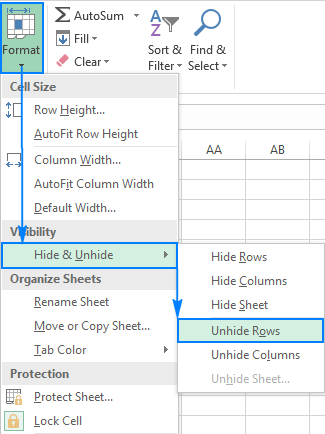
Eilučių paslėpimo panaikinimas naudojant kontekstinį meniu
Pasirenkate eilučių grupę, įskaitant eilutę virš ir po eilute (-ėmis), kurią (-ias) norite paslėpti, dešiniuoju pelės klavišu spustelėkite pasirinkimą ir pasirinkite Neslėpti Šis metodas puikiai tinka tiek vienai paslėptai eilutei, tiek kelioms eilutėms panaikinti.
Pavyzdžiui, norėdami parodyti visas paslėptas eilutes tarp 1 ir 8 eilučių, pasirinkite šią eilučių grupę, kaip parodyta toliau pateiktoje ekrano kopijoje, spustelėkite dešinįjį pelės klavišą ir spustelėkite Neslėpti :
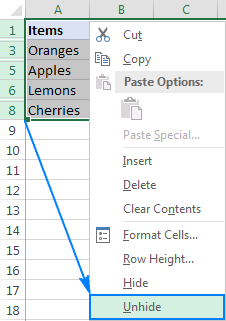
Eilučių paslėpimo panaikinimas klaviatūros sparčiuoju klavišu
Štai "Excel" eilutės išskleidimo spartusis klavišas: Ctrl + Shift + 9
Paspaudus šią klavišų kombinaciją (3 klavišai vienu metu), rodomos visos paslėptos eilutės, kurios kerta pasirinkimą.
Rodyti paslėptas eilutes dukart spustelėjus
Daugeliu atvejų greičiausias būdas panaikinti paslėptas eilutes "Excel" programoje yra dukart jas spustelėti. Šio būdo ypatybė ta, kad nereikia nieko pasirinkti. Tiesiog užveskite pelę ant paslėptų eilučių antraščių ir, kai pelės žymeklis pavirs padalytąja dvigalve rodykle, dukart spustelėkite. Štai ir viskas!
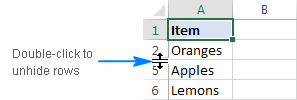
Kaip "Excel" programoje panaikinti visų eilučių paslėpimą
Norėdami panaikinti visų lapo eilučių paslėpimą, turite pasirinkti visas eilutes. Tam galite:
- Spustelėkite Pasirinkite visus mygtuką (mažas trikampis viršutiniame kairiajame lapo kampe, eilučių ir stulpelių antraščių sankirtoje):
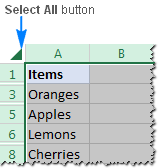
- Paspauskite spartųjį klavišą Pasirinkti viską: Ctrl + A
Atkreipkite dėmesį, kad "Microsoft Excel" programoje šis spartusis klavišas skirtingose situacijose veikia skirtingai. Jei žymeklis yra tuščioje ląstelėje, pasirenkamas visas darbalapis. Tačiau jei žymeklis yra vienoje iš gretimų ląstelių su duomenimis, pasirenkama tik ta ląstelių grupė; norėdami pasirinkti visas ląsteles, dar kartą paspauskite Ctrl+A.
Pasirinkę visą lapą, galite panaikinti visų eilučių paslėpimą atlikdami vieną iš šių veiksmų:
- Paspauskite Ctrl + Shift + 9 (greičiausias būdas).
- Pasirinkite Neslėpti iš dešiniojo pelės mygtuko meniu (lengviausias būdas, kai nereikia nieko prisiminti).
- Dėl Pagrindinis skirtuką, spustelėkite Formatas > Panaikinti eilučių slėpimą (tradiciniu būdu).
Kaip panaikinti visų "Excel" ląstelių paslėpimą
Į paslėpti visos eilutės ir stulpeliai , pasirinkite visą lapą, kaip paaiškinta pirmiau, tada paspauskite Ctrl + Shift + 9, kad parodytumėte paslėptas eilutes, ir Ctrl + Shift + 0, kad parodytumėte paslėptus stulpelius.
Kaip "Excel" programoje panaikinti tam tikrų eilučių paslėpimą
Priklausomai nuo to, kurias eilutes norite paslėpti, pasirinkite jas, kaip aprašyta toliau, ir tada taikykite vieną iš pirmiau aptartų paslėpimo panaikinimo parinkčių.
- Rodyti vieną ar kelis gretimos eilutės , pasirinkite eilutė viršuje ir žemiau eilutę (-es), kurią (-ias) norite paslėpti.
- Paslėpti kelios nesiribojančios eilutės , pasirinkite visas eilutes, esančias tarp pirmos ir paskutinės matomų grupės eilučių.
Pavyzdžiui, norėdami panaikinti 3, 7 ir 9 eilučių paslėpimą, pasirinkite 2-10 eilutes ir naudokite juostą, kontekstinį meniu arba klaviatūros spartųjį klavišą, kad panaikintumėte jų paslėpimą.
Kaip panaikinti viršutinių eilučių slėpimą "Excel" programoje
Paslėpti pirmąją eilutę "Excel" programoje paprasta - su ja elgiamasi kaip su bet kuria kita lapo eilute. Tačiau kai paslepiama viena ar daugiau viršutinių eilučių, kaip padaryti, kad jos vėl būtų matomos, nes viršuje nėra nieko, ką būtų galima pasirinkti?
Užuomina - pasirinkti ląstelę A1. Šiuo tikslu tiesiog įveskite A1 į Pavadinimo langelis ir paspauskite Enter.

Arba eikite į Pagrindinis skirtukas> Redagavimas grupę, spustelėkite Rasti ir pasirinkti , tada spustelėkite Eiti į... . Eiti į dialogo langas, įveskite A1 į Nuoroda langelį ir spustelėkite GERAI .
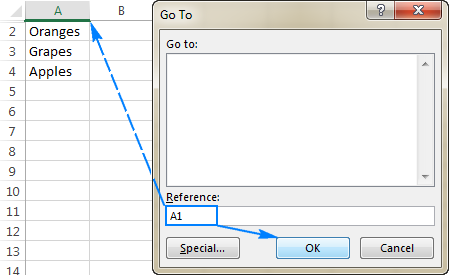
Pasirinkę ląstelę A1, pirmąją paslėptą eilutę galite panaikinti įprastu būdu, spustelėdami Formatas> Atskleisti eilutes juostoje arba pasirinkdami Neslėpti iš kontekstinio meniu arba paspausdami greitąjį klavišą Ctrl + Shift + 9
Be šio įprasto būdo, yra dar vienas (ir greitesnis!) būdas panaikinti pirmosios eilutės paslėpimą "Excel" programoje. Tiesiog užveskite pelės žymeklį ant paslėptos eilutės antraštės ir, kai pelės žymeklis pavirs padalytąja dviguba rodykle, dukart spustelėkite:
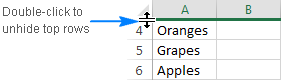
Patarimai ir gudrybės, kaip paslėpti ir panaikinti eilučių slėpimą "Excel" programoje
Kaip ką tik matėte, paslėpti ir parodyti eilutes "Excel" programoje yra greita ir paprasta. Tačiau kai kuriose situacijose net ir paprasta užduotis gali tapti iššūkiu. Toliau rasite paprastus kelių keblių problemų sprendimus.
Kaip paslėpti eilutes, kuriose yra tuščių langelių
Norėdami paslėpti eilutes, kuriose yra tuščių langelių, atlikite šiuos veiksmus:
- Pasirinkite diapazoną, kuriame yra tuščių langelių, kuriuos norite paslėpti.
- Dėl Pagrindinis skirtuke Redagavimas grupę, spustelėkite Rasti ir pasirinkti > Pereiti į specialią .
- Į Pereiti į specialią dialogo lange pasirinkite Ruošiniai radijo mygtuką ir spustelėkite GERAI . Taip bus pažymėtos visos tuščios diapazono ląstelės.
- Paspauskite Ctrl + 9, kad paslėptumėte atitinkamas eilutes.
Šis metodas tinka, kai norite paslėpti visas eilutes, kuriose yra bent vienas tuščias langelis , kaip parodyta toliau pateiktoje ekrano kopijoje:
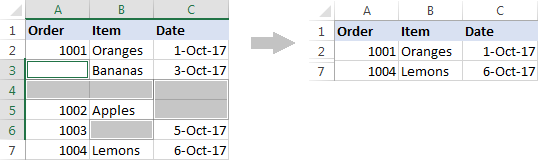
Jei norite paslėpti tuščias eilutes Excel programoje, t. y. eilutes, kuriose visi langeliai yra tušti, tada tokioms eilutėms nustatyti naudokite COUNTBLANK formulę, paaiškintą skyrelyje Kaip pašalinti tuščias eilutes.
Kaip paslėpti eilutes pagal ląstelės vertę
Norėdami paslėpti ir parodyti eilutes pagal langelio vertę viename ar keliuose stulpeliuose, naudokitės "Excel Filter" galimybėmis. Programoje yra keletas iš anksto nustatytų teksto, skaičių ir datų filtrų, taip pat galimybė sukonfigūruoti pasirinktinį filtrą pagal savo kriterijus (išsamios informacijos rasite pirmiau pateiktoje nuorodoje).
Į panaikinti filtruotų eilučių slėpimą , pašalinate filtrą iš konkretaus stulpelio arba išvalote visus lapo filtrus, kaip paaiškinta čia.
Paslėpti nenaudojamas eilutes, kad būtų matoma tik darbo sritis
Tais atvejais, kai lape yra mažas darbo plotas ir daug nereikalingų tuščių eilučių ir stulpelių, galite paslėpti nenaudojamas eilutes taip:
- Pasirinkite eilutę po paskutine eilute su duomenimis (jei norite pasirinkti visą eilutę, spustelėkite eilutės antraštę).
- Paspauskite Ctrl + Shift + rodyklė žemyn, kad išplėstumėte pasirinkimą iki lapo apačios.
- Paspauskite Ctrl + 9, kad paslėptumėte pasirinktas eilutes.
Panašiai kaip ir paslėpti nenaudojamus stulpelius :
- Pasirinkite tuščią stulpelį, esantį po paskutinio duomenų stulpelio.
- Paspauskite Ctrl + Shift + rodyklė į dešinę, kad pasirinktumėte visus kitus nenaudojamus stulpelius iki lapo pabaigos.
- Paspauskite Ctrl + 0, kad paslėptumėte pasirinktus stulpelius. Atlikta!
Jei nuspręsite paslėpti visas ląsteles vėliau pasirinkite visą lapą, tada paspauskite Ctrl + Shift + 9, kad panaikintumėte visų eilučių paslėpimą, ir Ctrl + Shift + 0, kad panaikintumėte visų stulpelių paslėpimą.
Kaip rasti visas paslėptas eilutes lape
Jei darbalapyje yra šimtai ar tūkstančiai eilučių, gali būti sunku aptikti paslėptas eilutes. Toliau aprašyta gudrybė palengvina šį darbą.
- Dėl Pagrindinis skirtuke Redagavimas grupę, spustelėkite Rasti ir pasirinkti > Pereiti į specialią . Arba paspauskite Ctrl+G, kad atidarytumėte Eiti į dialogo langą, tada spustelėkite Specialus .
- Į Pereiti į specialią langą, pasirinkite Tik matomos ląstelės ir spustelėkite OK.
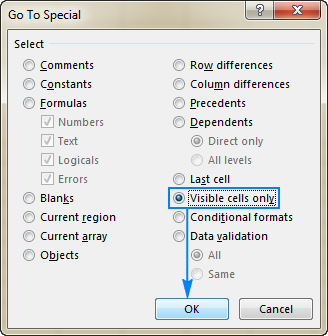
Taip bus pasirinktos visos matomos ląstelės, o greta paslėptų eilučių esančios eilutės bus pažymėtos baltu apvadu:
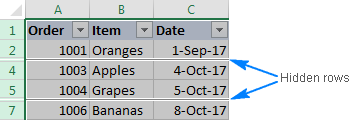
Kaip kopijuoti matomas eilutes "Excel" programoje
Tarkime, kad paslėpėte keletą nereikšmingų eilučių ir dabar norite nukopijuoti atitinkamus duomenis į kitą lapą ar sąsiuvinį. Kaip tai padarytumėte? Pasirinktumėte matomas eilutes pele ir paspaustumėte Ctrl + C, kad jas nukopijuotumėte? Bet taip nukopijuotumėte ir paslėptas eilutes!
Norėdami kopijuoti tik matomas "Excel" eilutes, turėsite elgtis kitaip:
- Pasirinkite matomas eilutes naudodami pelę.
- Eikite į Pagrindinis skirtukas> Redagavimas grupę ir spustelėkite Rasti ir pasirinkti > Pereiti į specialią .
- Į Pereiti į specialią langą, pasirinkite Tik matomos ląstelės ir spustelėkite GERAI . Tai iš tikrųjų leis pasirinkti tik matomas eilutes, kaip parodyta ankstesniame patarime.
- Paspauskite Ctrl + C, kad nukopijuotumėte pasirinktas eilutes.
- Paspauskite Ctrl + V, kad įklijuotumėte matomas eilutes.
Negalima panaikinti "Excel" eilučių paslėpimo
Jei darbalapiuose nepavyksta panaikinti eilučių paslėpimo, greičiausiai taip atsitiko dėl vienos iš šių priežasčių.
1. Darbalapis yra apsaugotas
Kai Paslėpti ir Neslėpti funkcijos "Excel" programoje yra išjungtos (pilkai pažymėtos), pirmiausia patikrinkite darbalapio apsaugą.
Šiuo tikslu eikite į Peržiūrėkite skirtukas> Pakeitimai grupę ir pažiūrėkite, ar Apsaugos panaikinimas (šis mygtukas rodomas tik apsaugotuose darbalapiuose; neapsaugotame darbalapyje bus Apsaugoti lapą mygtuką). Taigi, jei matote Apsaugos panaikinimas mygtuką, spustelėkite jį.
Jei norite išlaikyti darbalapio apsaugą, bet leisti slėpti ir panaikinti eilučių slėpimą, spustelėkite Apsaugos lapas mygtukas ant Peržiūrėkite skirtuką, pasirinkite Formatuoti eilutes langelį ir spustelėkite Gerai.
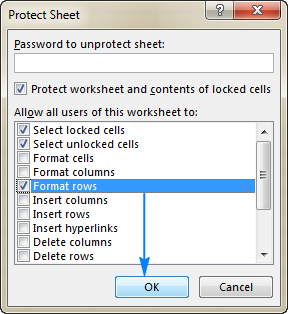
Patarimas. Jei lapas apsaugotas slaptažodžiu, bet negalite prisiminti slaptažodžio, vadovaukitės šiomis rekomendacijomis, kad panaikintumėte lapo apsaugą be slaptažodžio.
2. Eilutės aukštis yra mažas, bet ne nulinis.
Jei darbalapis nėra apsaugotas, bet tam tikrų eilučių vis tiek negalima paslėpti, patikrinkite tų eilučių aukštį. Esmė ta, kad jei eilutės aukštis nustatytas į tam tikrą mažą reikšmę (nuo 0,08 iki 1), eilutė atrodo paslėpta, bet iš tikrųjų taip nėra. Tokių eilučių negalima paslėpti įprastu būdu. Norėdami jas sugrąžinti, turite pakeisti eilutės aukštį.
Norėdami tai padaryti, atlikite šiuos veiksmus:
- Pasirinkite eilučių grupę, įskaitant eilutę virš probleminės (-ių) eilutės (-ių) ir eilutę po ja (jomis).
- Dešiniuoju pelės mygtuku spustelėkite pasirinkimą ir pasirinkite Eilutės aukštis... iš kontekstinio meniu.
- Įveskite norimą numerį Eilutės aukštis langelį (pvz., numatytasis 15 taškų) ir spustelėkite OK.
Visos paslėptos eilutės vėl bus matomos.
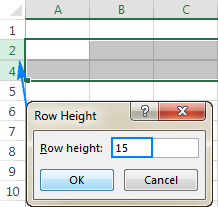
Jei eilučių aukštis yra 0,07 arba mažesnis, tokias eilutes galima paslėpti įprastai, neatliekant pirmiau minėtų veiksmų.
3. Problemos dėl pirmosios eilutės "Excel" programoje panaikinimo
Jei kas nors paslėpė pirmąją lapo eilutę, gali kilti sunkumų ją susigrąžinti, nes negalima pasirinkti prieš tai esančios eilutės. Tokiu atveju pasirinkite langelį A1, kaip paaiškinta skyrelyje Kaip panaikinti viršutinių eilučių paslėpimą "Excel" programoje, o tada panaikinkite eilutės paslėpimą įprastu būdu, pavyzdžiui, paspausdami Ctrl + Shift + 9 .
4. Kai kurios eilutės filtruojamos
Kai darbalapio eilučių numeriai tampa mėlyni, tai reiškia, kad kai kurios eilutės yra filtruotos. Norėdami panaikinti tokių eilučių slėpimą, tiesiog pašalinkite visus lapo filtrus.
Štai kaip "Excel" programoje paslepiate ir nuslepiate eilutes. Dėkoju, kad perskaitėte, ir tikiuosi, kad kitą savaitę susitiksime mūsų tinklaraštyje!

